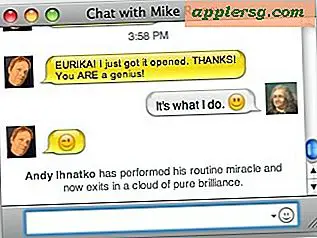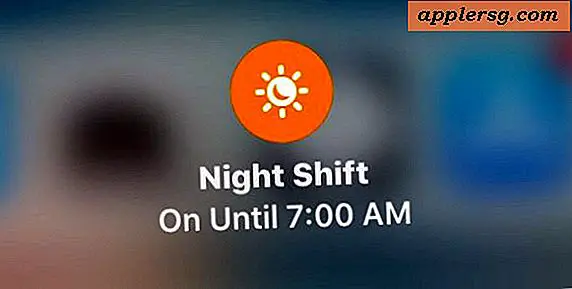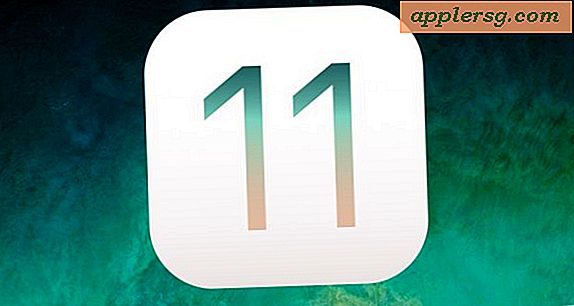วิธีจัดการ Kindle ของฉัน
เครื่องอ่าน e-book Kindle ของ Amazon มาพร้อมกับจอแสดงผล E-Ink ขนาด 6 นิ้วและความสามารถ WiFi ในตัว เมื่อวันที่ 14 ธันวาคม 2010 Kindle จำหน่ายในราคา 189 ดอลลาร์บนเว็บไซต์ของ Amazon Amazon ให้คุณจัดการ Kindle ของคุณจากบัญชี Amazon คุณสามารถลงทะเบียนอุปกรณ์ สมัครและจัดการการสมัครรับข้อมูลนิตยสารอิเล็กทรอนิกส์และหนังสือพิมพ์ และตรวจสอบคำสั่งซื้อ e-book คุณยังสามารถบันทึกข้อมูลการชำระเงินของคุณ เพื่อให้คุณสามารถซื้อ e-book จาก Amazon.com ได้อย่างรวดเร็ว ซึ่งจะไปยัง Kindle ของคุณโดยตรงหากมีสัญญาณ WiFi หรือ 3G
ขั้นตอนที่ 1
ไปที่หน้าสนับสนุน Kindle ของ Amazon แล้วคลิก "จัดการ Kindle ของคุณ" ที่เมนู "บริการตนเอง" ทางด้านขวา เข้าสู่ระบบด้วยบัญชี Amazon ของคุณหรือสร้างบัญชีใหม่โดยคลิก "เริ่มที่นี่" ที่ด้านบนของหน้าจอ
ขั้นตอนที่ 2
ลงทะเบียน Kindle ของคุณโดยป้อนหมายเลขซีเรียล 16 หลักในกล่อง "หมายเลขซีเรียล" แล้วคลิก "ลงทะเบียน Kindle ใหม่" คุณสามารถค้นหาหมายเลขประจำเครื่องบน Kindle ได้โดยเลือก "หน้าแรก" จากนั้นเลือก "เมนู" และเลือก "การตั้งค่า"
ขั้นตอนที่ 3
คลิก "แก้ไขข้อมูล" ข้างชื่อ Kindle ของคุณเพื่ออัปเดตชื่อ Kindle และที่อยู่อีเมล คลิก "อัปเดตข้อมูล" เพื่อบันทึกการเปลี่ยนแปลง คลิก "Deregister" ข้างชื่อ Kindle ถ้าจะลบออกจากบัญชี Amazon
ขั้นตอนที่ 4
ป้อนที่อยู่อีเมลที่คุณต้องการให้ Kindle ของคุณยอมรับไฟล์แนบจากในพื้นที่ "รายการอีเมลที่อนุมัติใน Kindle ของคุณ" ของหน้า "จัดการ Kindle ของคุณ" คลิก "เพิ่มที่อยู่" (ดูอ้างอิง 3)
ขั้นตอนที่ 5
ป้อนข้อมูลบัตรเครดิตหรือบัตรเดบิตของคุณในส่วน "ชำระเงินด้วยบัตรใหม่" ของพื้นที่ "วิธีการชำระเงิน 1 คลิกเริ่มต้นของคุณ" คลิก "ดำเนินการต่อ" และป้อนที่อยู่สำหรับการเรียกเก็บเงินของบัตร คลิก "ดำเนินการต่อ"
ขั้นตอนที่ 6
ตรวจสอบการสมัครใช้งาน Kindle ที่ใช้งานอยู่และที่รอดำเนินการ คลิก "เปิดใช้งาน" ถัดจากการสมัครรับข้อมูลที่รอดำเนินการเพื่อเริ่มการจัดส่ง Amazon จะเรียกเก็บเงินการสมัครรับข้อมูลตามวิธีการชำระเงินที่ระบุไว้ใน "วิธีการชำระเงิน 1-Click เริ่มต้นของคุณ" คลิก "ยกเลิกการสมัครรับข้อมูลเพื่อหยุดการจัดส่งการสมัครรับข้อมูล คลิก "+" ถัดจากการสมัครรับข้อมูลเพื่อดูปัญหาที่มีให้ดาวน์โหลด
ตรวจสอบการซื้อสินค้าของคุณ. รายการที่มีสถานะ "รอดำเนินการ" ยังไม่ได้ดาวน์โหลดไปยัง Kindle ของคุณ ในขณะที่รายการที่มีสถานะ "สำเร็จ" ได้เสร็จสิ้นกระบวนการดาวน์โหลดไปยัง Kindle ของคุณ